Como recuperar contatos apagados iPhone sem PC
Às vezes você pode ficar em apuros se todos os contatos forem deletados do seu iPhone. Os celulares também não têm um recurso de lixeira para restaurar itens excluídos. Felizmente, ainda há maneiras de recuperar contatos apagados do iPhone. Neste guia definitivo, vamos dar uma olhada em algumas das melhores maneiras sobre como recuperar contatos apagados do celular iPhone sem um computador.
- Parte 1: É Possível recuperar contatos apagados do celular iPhone sem computador?
- Parte 2: Como recuperar um contato apagado do iPhone pelo celular sem computador?
- Método 1: Como recuperar contatos apagados do iPhone via backup do iCloud
- Método 2: Solicite o serviço da Apple
- Parte 3: Como recuperar contatos apagados no iPhone pelo computador
Parte 1: É Possível recuperar contatos apagados no celular iPhone sem computador?
Quando se trata de recuperar itens deletados no iPhone, um dos métodos mais utilizados é o uso de programas de recuperação por meio de um computador, que permite recuperar através de uma análise profunda do dispositivo. Para recuperar os dados deletados no seu iPhone, é necessário conectá-lo ao computador e deixar que o programa o detecte. Em seguida, pode-se iniciar o processo de análise para recuperar os itens deletados.
No entanto, se por algum motivo não tiver acesso ao computador, ainda é possível recuperar os arquivos apagados no iPhone sem ele. O iPhone possui armazenamento em nuvem iCloud com 5 GB de armazenamento grátis padrão para salvar dados on-line.
Você pode recuperar os contatos da sua conta iCloud. Além disso, se você estiver logado na sua conta do Gmail, também poderá recuperar os contatos apagados.
Parte 2: Como recuperar contatos apagados do iPhone pelo celular sem computador
Agora que você sabe que é possível recuperar contatos apagados no seu iPhone sem um computador, vamos dar uma olhada em como exatamente você pode fazer isso.
Método 1: Recupere contatos apagados do iPhone via backup do iCloud
O primeiro método para recuperar contatos apagados do iPhone é restaurá-los a partir de um backup do iCloud. Você pode usar o aplicativo iCloud para restaurar os contatos no dispositivo. Siga estes passos para restaurar os contatos:
- Abra o aplicativo Ajustes no seu iPhone e toque no ID Apple localizado no topo. Toque em iCloud da lista.
Encontre a opção de contatos na lista e desative a alternância.
- Um pop-up aparecerá na tela perguntando se você deseja excluir ou mantê-lo no seu iPhone. Toque na opção de manter no meu iPhone.
Agora, alterne novamente o botão de contatos para ativá-lo e selecione a opção de mesclar todos os contatos para recuperar contatos apagados do celular iPhone.
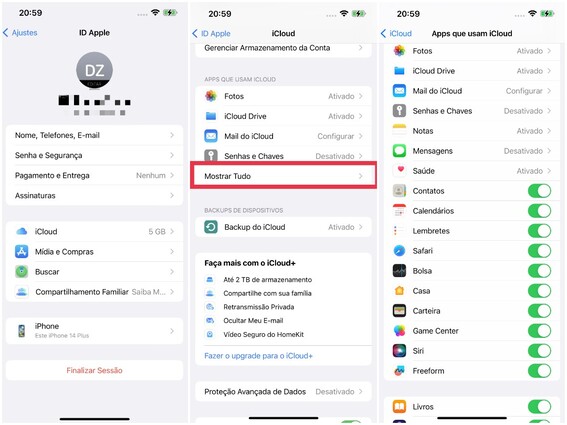
Método 2: Peça ajuda ao serviço da Apple
Se você não tiver nenhum backup dos seus contatos salvos na conta do iCloud e não conseguir acessar o computador para tentar outro método de recuperação, o último recurso é pedir ajuda à Apple. A empresa possui uma vasta base de conhecimento e profissionais que podem ajudá-lo a recuperar contatos apagados dos servidores do iCloud, se você tiver armazenado nele.
Entre em contato com o suporte da Apple, informe sobre a sua situação e solicite a recuperação de dados que perdeu. Na maioria dos casos, a Apple recupera dados deletados do período anterior de 30 dias. Então, se os seus contatos foram deletados nos últimos 30 dias, a Apple pode ajudá-lo a recuperar os contatos apagados. Caso contrário, você pode recorrer aos métodos de recuperação que requerem um computador.
Parte 3: Como recuperar contatos apagados no iPhone pelo computador
O iCloud pode ajudá-lo a recuperar os contatos deletados apenas se você tiver sincronizado os contatos na sua conta. Caso contrário, as chances são maiores de que os métodos com o uso de um computador possam ajudá-lo a recuperar contatos apagados no seu iPhone. Existem dois principais métodos com o uso de um computador. Vamos dar uma olhada neles:
Método 1: Como recuperar contatos apagados do iPhone sem backup com único clique
O uso do Tenorshare UltData é uma maneira eficaz e confiável de recuperar contatos apagados no celular iPhone. É um software de recuperação de um único clique que pode recuperar todo o conteúdo deletado do seu iPhone, incluindo contatos, mensagens, fotos e muito mais. Tudo o que você precisa fazer é seguir estes passos simples:
Instale-o no computador e abra-o. Conecte seu iPhone ao computador usando o cabo lightning. Se estiver conectando pela primeira vez, toque em “Confiar neste computador” na tela do seu iPhone quando solicitado.
Quando o programa detectar o dispositivo, a seguinte janela aparecerá. Selecione os itens que deseja recuperar do seu iPhone e clique no botão Escanear no canto inferior direito da tela.
Assim que o processo de verificação estiver concluído, todos os arquivos recuperados serão exibidos. Para economizar tempo, você pode selecionar “Mostrar apenas Excluído”. Você pode clicar duas vezes no arquivo para visualizá-lo antes de restaurá-lo no armazenamento local.
Selecione os arquivos que deseja recuperar, como os contatos, para o seu dispositivo iOS e clique no botão “Recuperar para PC” no final.
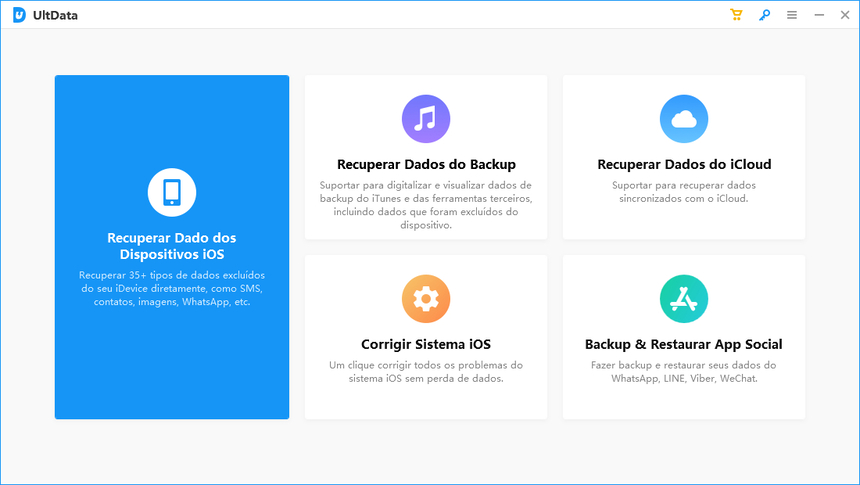
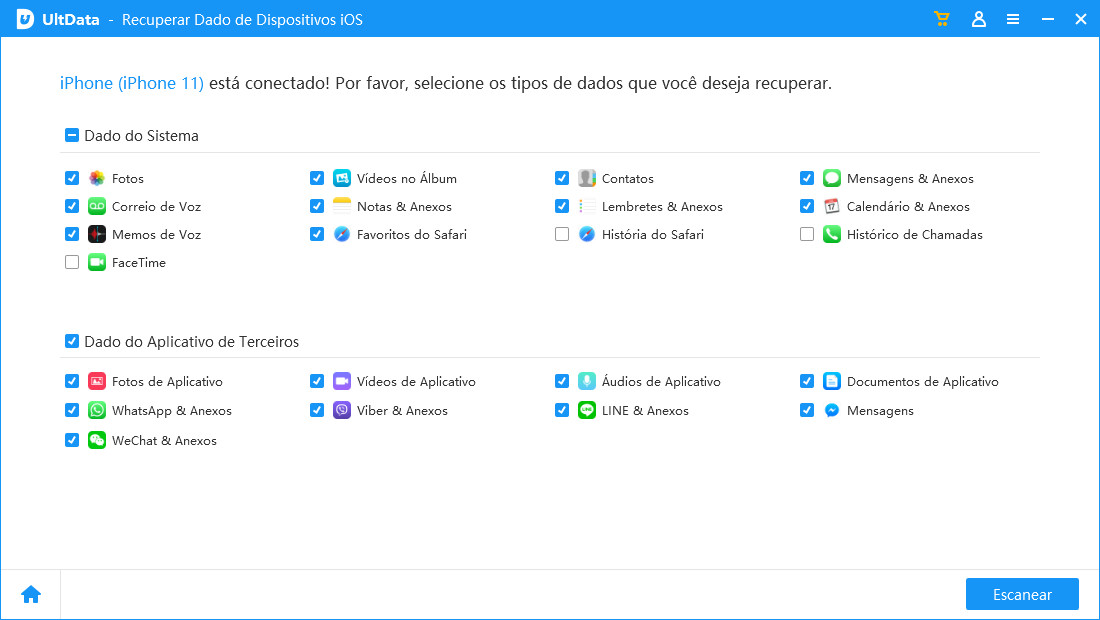
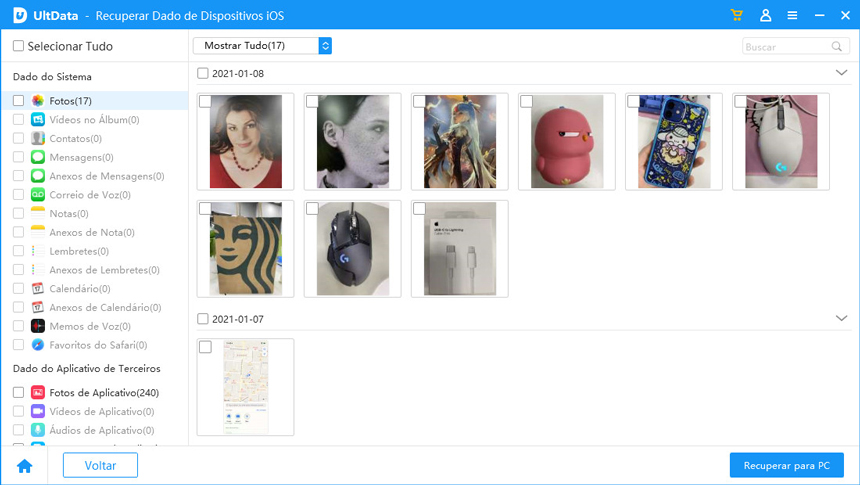
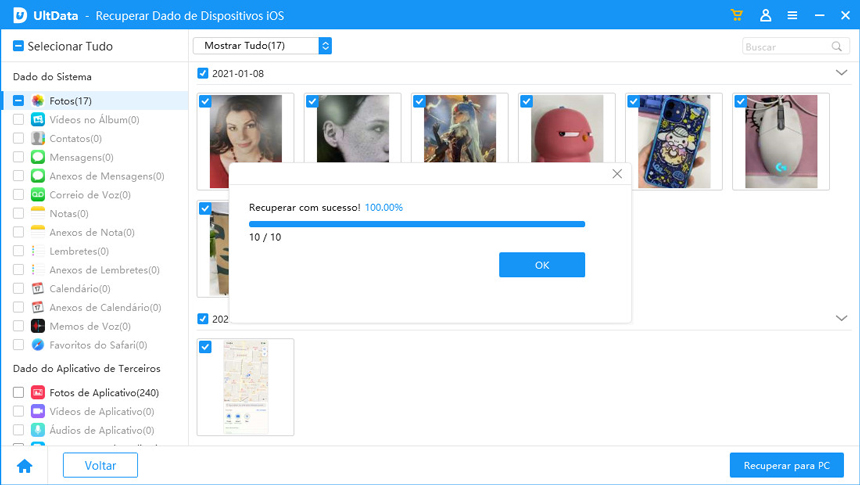
Método 2: Como recuperar contatos apagados do iPhone com backup do iTunes
Você pode restaurar os contatos se tiver criado um backup do seu iPhone no iTunes. O iTunes permite que você restaure seu iPhone para quando você criou o backup. Lembre-se de que este método reverterá todo o seu iPhone para o backup daquela época.
Isso também significa que todos os dados do seu iPhone, como configurações, aplicativos e outras preferências, serão substituídos pelo backup que você restaurará. Use este método somente se estiver disposto a reverter os dados do seu iPhone para a época em que criou o backup.
Aqui está como recuperar contatos apagados no iPhone com o backup do iTunes:
- Inicie o iTunes no seu computador e conecte o iPhone ao computador usando o cabo.
- Na interface do iTunes, clique no ícone do dispositivo.
- Na seção Resumo, clique em “Restaurar backup”.
Selecione o arquivo de backup que deseja restaurar no iPhone para recuperar seus contatos deletados/perdidos.
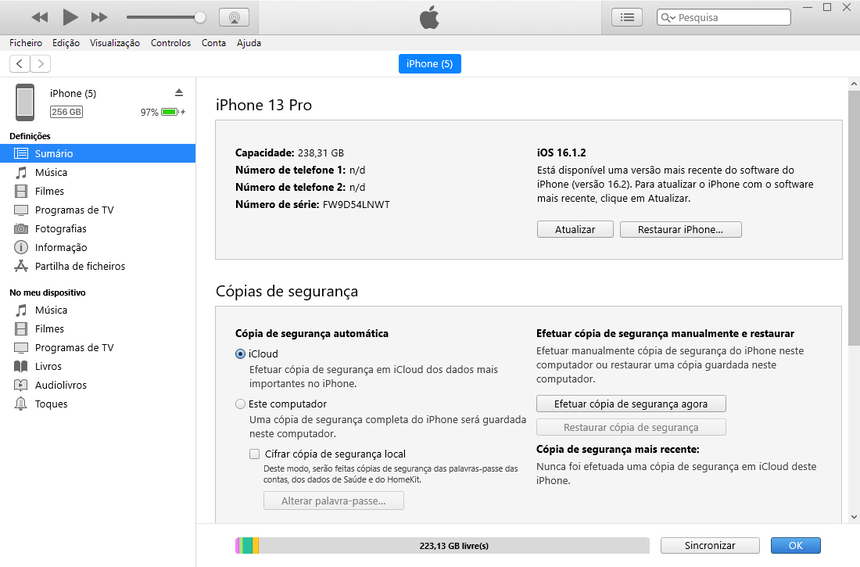
Para restaurar o backup no seu iPhone, também precisa desativar o recurso "Buscar iPhone". Você pode facilmente desativá-lo navegando no aplicativo Ajustes >> selecionando iCloud e desativando a alternância para Buscar iPhone.
Conclusão
Estes foram os métodos que você pode usar para recuperar contatos apagados do celular iPhone. O iCloud oferece uma maneira eficaz e confiável de fazer backup dos seus dados e também fornece uma boa opção de recuperação com seu período de recuperação de 30 dias. No entanto, os computadores podem ser mais úteis quando se trata de recuperar contatos perdidos/deletados de iPhones.
Há vários softwares de computador confiáveis e eficazes disponíveis que podem ajudá-lo a recuperar contatos apagados no iPhone. O Tenorshare UltData é um deles. É um programa de recuperação de um único clique que pode ajudá-lo a recuperar facilmente dados perdidos, incluindo contatos, mensagens, fotos, vídeos etc. Este guia foi sobre como recuperar contatos deletados no iPhone sem um computador.

Tenorshare UltData
Melhor Software de Recuperação de Dados do iPhone
Maior Taxa de Recuperação de Dados







